Ne mogu da otključam svoj Samsung Galaxy uređaj
Uređaji Samsung dolaze sa nizom bezbednosnih opcija tako da možete sprečiti neovlašćene korisnike da pristupe vašem uređaju. Takođe možete podesiti dodatne bezbednosne mere koje sprečavaju neovlašćene korisnike da resetuju vaš uređaj i njegove bezbednosne metode. Veoma je važno da zapamtite metod otključavanja i da redovno pravite rezervne kopije podataka.
Toplo preporučujemo da podesite metod daljinskog otključavanja kao što je Pronađi moj mobilni uređaj ili Pametno zaključavanje za slučaj da zaboravite lozinku a morate da otključate svoj uređaj.
Ako ne možete da otključate vaš uređaj i niste podesili metod daljinskog otključavanja, moraćete da izvršite resetovanje na fabrička podešavanja. Ako ste napravili rezervnu kopiju svog uređaja, možete da vratite svoje podatke i podešavanja nakon resetovanja uređaja.
Imajte na umu: problemi sa otključavanjem se ponekad mogu rešiti mekim resetovanjem. Da biste izvršili meko resetovanje, pritisnite i držite tastere za uključivanje/isključivanje i smanjivanje jačine zvuka dok ekran ne postane crn i dok se na pojavi se logo Samsung. Vaš telefon će se ponovo pokrenuti i možete ponovo da pokušate da ga otključate.
Na Samsung uređajima postoji nekoliko opcija za zaključavanje ekrana. Razlikuju se u zavisnosti od vašeg konkretnog uređaja, ali mogu uključivati:
- prevlačenje prstom
- obrazac
- PIN
- lozinka
- prepoznavanje lica
- prepoznavanje otiska prsta
Ako možete da otključate svoj uređaj pomoću biometrijske metode (otisak prsta ili prepoznavanje lica), ali ne možete da promenite tip zaključavanja ekrana jer ste zaboravili PIN, obrazac ili lozinku, koristite funkciju Pronađi moj mobilni uređaj da resetujete metode otključavanja. Na taj način uklonićete sve podatke za otključavanje uključujući PIN, obrazac, lozinku i biometrijske metode kako biste ih mogli ponovo resetovati.
Prvi korak je da proverite da li vaš uređaj ima problema sa prepoznavanjem vašeg otiska prsta. Na performanse prepoznavanja otiska prsta mogu uticati neki od sledećih uslova:
- Korišćenje različitih prstiju. Uvek koristite isti prst koji ste koristili za postavljanje zaključavanja.
- Savijeni prst ili korišćenje samo vrha prsta. Otisak prsta mora da se proteže preko celog područja otiska prsta ako je senzor za otisak prsta izgreban ili oštećen.
- Ako koristite zaštitnu masku za ekran koju nije proizveo Samsung ili zaštitu za ekran koja je prljava ili izgrebana.
- Previše suvi ili vlažni vrhovi prstiju. Pričekajte da vam se prsti osuše ako su bili pod vodom ili koristite hidratantnu kremu ako su suvi, a zatim pokušajte ponovo.
- Prsti na kojima ima ožiljaka.
Funkcija Pronađi moj mobilni uređaj, kao što ime kaže, pomaže vam da pronađete svoj mobilni uređaj. Svoj mobilni uređaj možete daljinski da otključate tako što ćete pristupiti veb sajtu Pronađi moj mobilni uređaj. Da biste koristili ovu funkciju, morate se uveriti da vaš mobilni uređaj ispunjava preduslove u nastavku.
- Mobilni uređaj mora biti uključen.
- Mobilni uređaj mora biti povezan na Vi-Fi ili mobilnu mrežu.
- Vaš Samsung nalog mora biti registrovan na vašem mobilnom uređaju i opcija Daljinsko otključavanje mora biti uključena.
Pogledajte dole navedene korake za detaljan opis opcije Daljinskog otključavanja na svom mobilnom uređaju, kao i uputstva o tome kako da otključate svoj mobilni telefon pomoću veb sajta Pronađi moj mobilni uređaj.
Kako omogućiti opciju Daljinskog otključavanja funkcije Pronađi moj mobilni uređaj
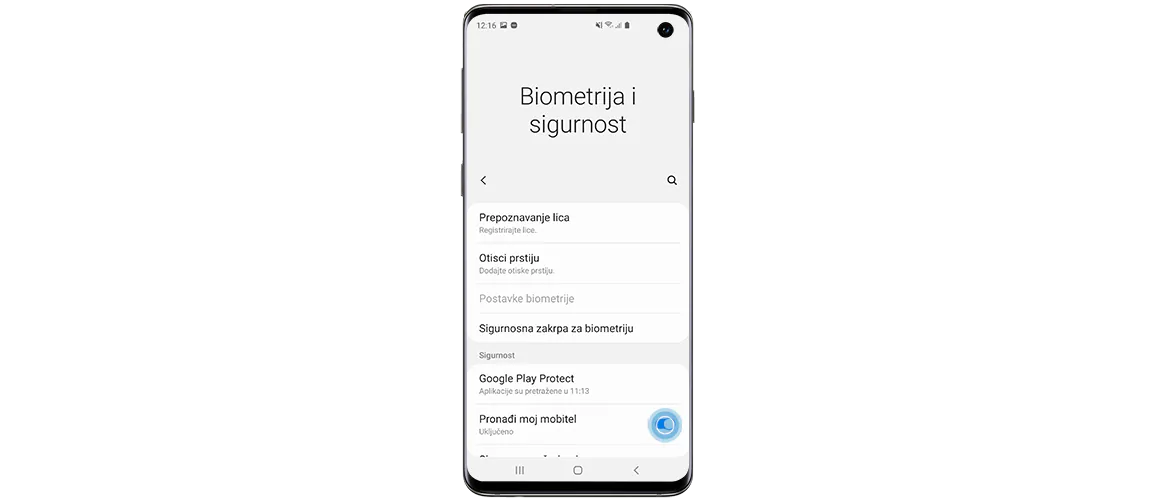
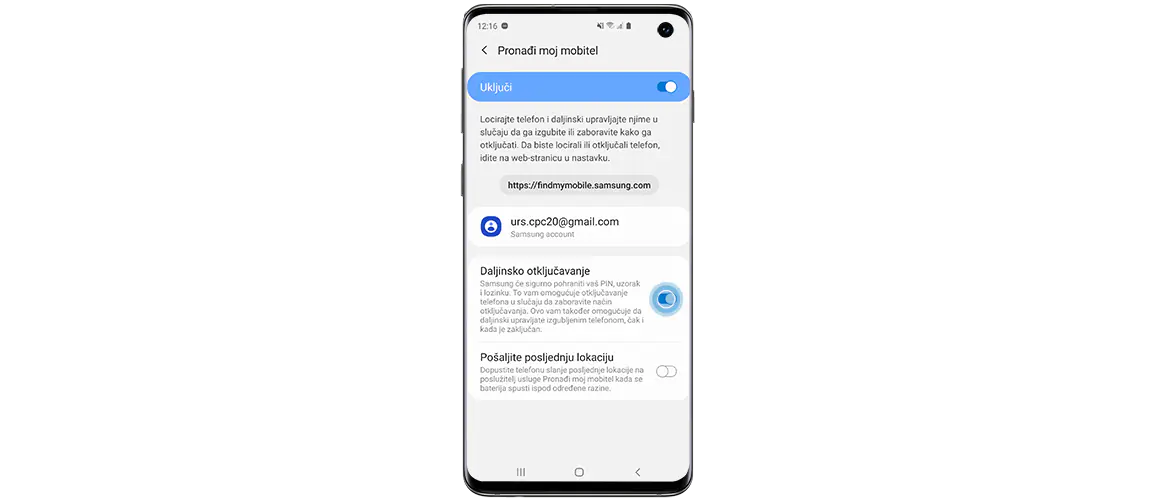
Kako daljinski otključati mobilni uređaj uz pomoć funkcije Pronađi moj mobilni uređaj
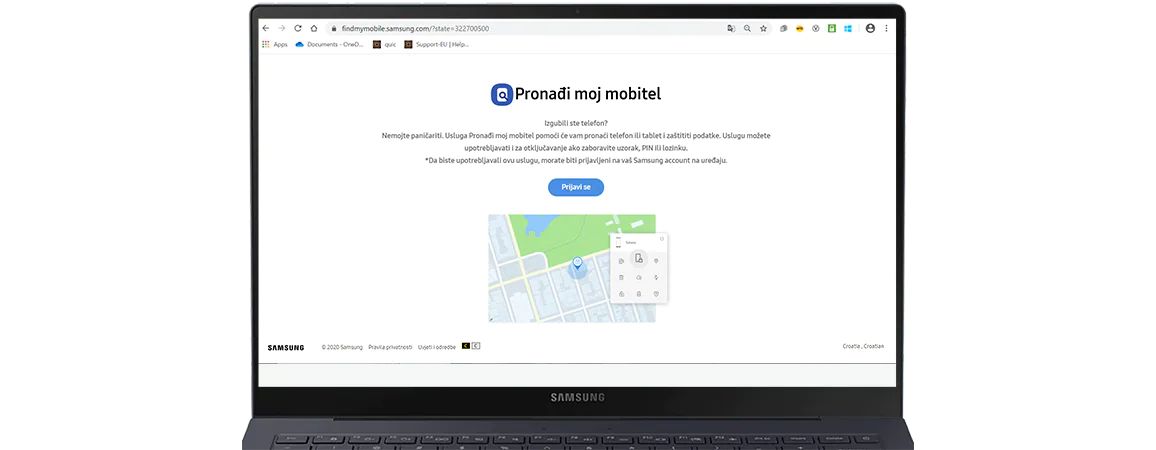
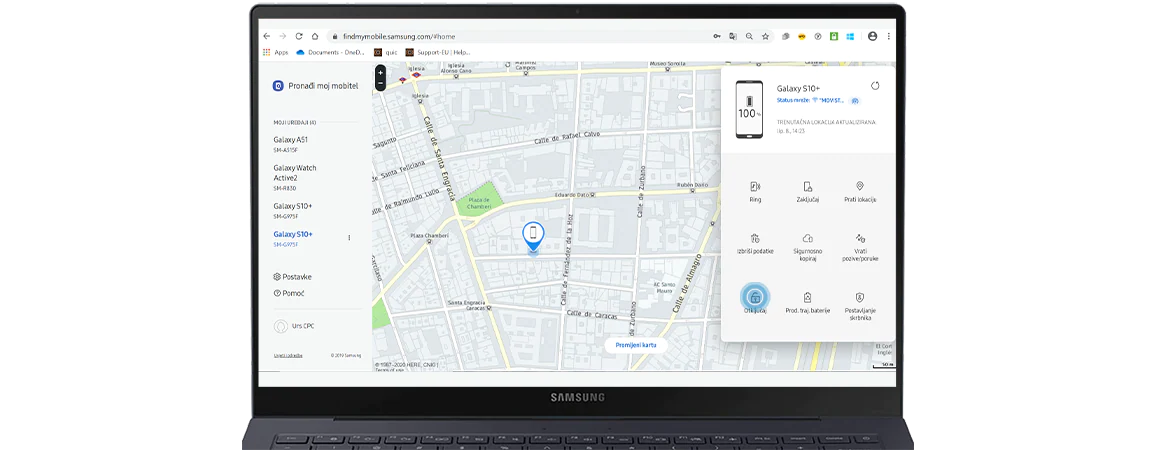
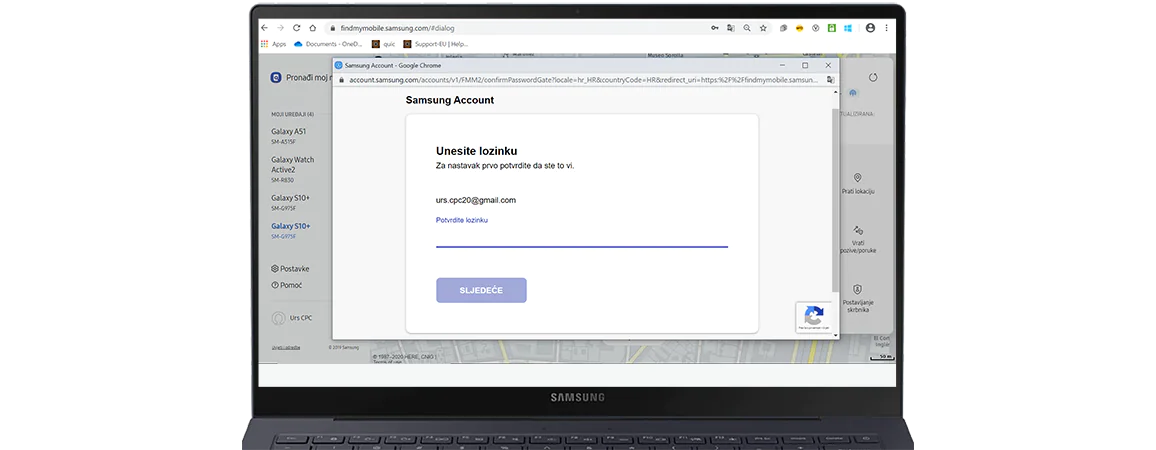
Možete da podesite uređaj da se otključava i da ostane otključan kada se otkriju pouzdane lokacije ili uređaji.
Na primer, ako ste svoj dom postavili kao pouzdanu lokaciju, kada se vratite kući uređaj će otkriti lokaciju i automatski se otključati.
Ova funkcija će biti dostupna za korišćenje nakon što podesite režim zaključavanja ekrana.
Ako ne koristite uređaj četiri sata ili kad ga uključite, morate da otključate ekran pomoću obrasca, PIN-a ili lozinke koje ste postavili.
Kako da podesite funkciju Pametno zaključavanje na svom mobilnom uređaju

Vrste metoda Pametno zaključavanje
Detekcija tokom nošenja: Uređaj se otključava dok ga nosite sa sobom
Pouzdana mesta: Dodajte lokacije na kojima će se uređaj otključati
Pouzdani uređaji: Dodajte uređaj koji će otključati vaš kada je u blizini
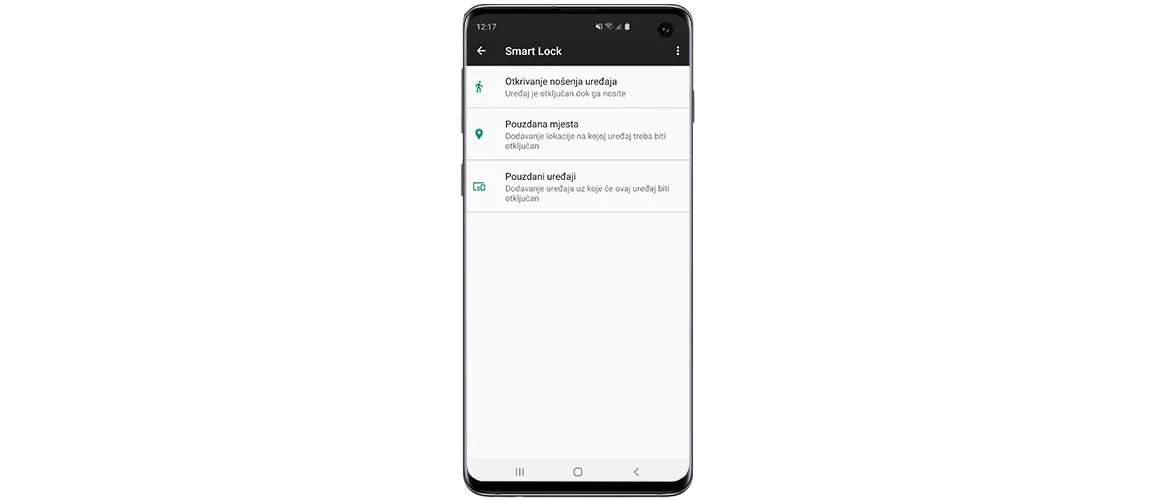
Napomena: Ne preporučuje se postavljanje funkcije Detekcija tokom nošenja kao metod za Pametno zaključavanje jer ovaj režim ne razlikuje stvarnog vlasnika mobilnog uređaja od potpunih stranaca.
Ako vaš uređaj koristi Android 4.4 ili stariju verziju, možda ćete moći da otključate svoj mobilni uređaj pomoću lozinke za Google nalog. Kada pet ili više puta zaredom unesete pogrešan metod otključavanja, pojaviće se opcija Otključaj preko Google naloga. Unesite podatke za prijavljivanje u svoj Google nalog, zatim kucnite na Prijavi se.
Na određenim uređajima, ako prevučete sa desne ivice zaključanog ekrana, otvorićete meni Dinamički zaključan ekran. Da biste to izbegli, otključajte svoj mobilni uređaj prevlačenjem sa drugog dela ekrana.
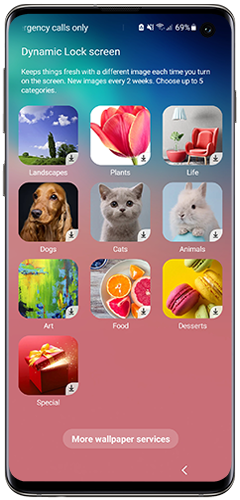
Ako želite da uklonite zaključavanje mreže, moraćete da kontaktirate svoju mrežu ili prodavca. Neki provajderi usluga omogućavaju da otključate uređaj uz malu naknadu ili besplatno. Ovo će zavisiti od vašeg uređaja i ugovora sa mrežnim operaterom.
Ako želite da uklonite zaključavanje regiona (tj. želite da koristite svoj uređaj u drugoj zemlji od one u kojoj ste ga kupili), moraćete da obavite telefonski poziv u trajanju od najmanje pet minuta u zemlji porekla da biste onemogućili zaključavanje regiona. Ako to ne možete da učinite, kontaktirajte nas koristeći kontakt podatke na dnu ove stranice.
Poslednja opcija koju imate, ako niste uspeli da otključate svoj uređaj, jeste da izvršite fabričko resetovanje pomoću dugmadi na uređaju. Ovo će vratiti vaš uređaj na fabrička podešavanja i omogućiti vam da resetujete bezbedonosna podešavanja. Međutim, time će se ukloniti svi lični podaci sa vašeg uređaja.
Imajte na umu: većina Android uređaja ima bezbednosne mere koje sprečavaju njihovo vraćanje na fabrička podešavanja ako budu ukradeni. Jedna od ovih bezbednosnih mera se zove Google zaštita uređaja. To znači da, ako imate Google nalog na svom mobilnom uređaju, kad se telefon resetuje pomoću dugmadi, tražiće od vas informacije o vašem Google nalogu. Uverite se pre resetovanja da znate adresu e-pošte i lozinku.
To su ista lozinka i adresa e-pošta koju koristite za Play Store. Ako ne možete da otključate ekran i ne sećate se lozinke za Google nalog, imate nekoliko opcija:
- Ako znate svoju adresu e-pošte, ali ne znate lozinku, koristite alatku za oporavak Google naloga da biste je resetovali. Zatim koristite svoju novu lozinku da otključate svoj Galaxy uređaj. Možda ćete morati da sačekate 24 sata (ili duže) da nova lozinka postane aktivna.
- Ako ne možete da se setite nijedne informacije o svom Google nalogu, možete da odnesete svoj uređaj, zajedno sa dokazom o kupovini, u ovlašćeni Samsung servisni centar.
Zahvaljujemo na povratnim informacijama
Odgovorite na sva pitanja.
Code to Open Chat Window



